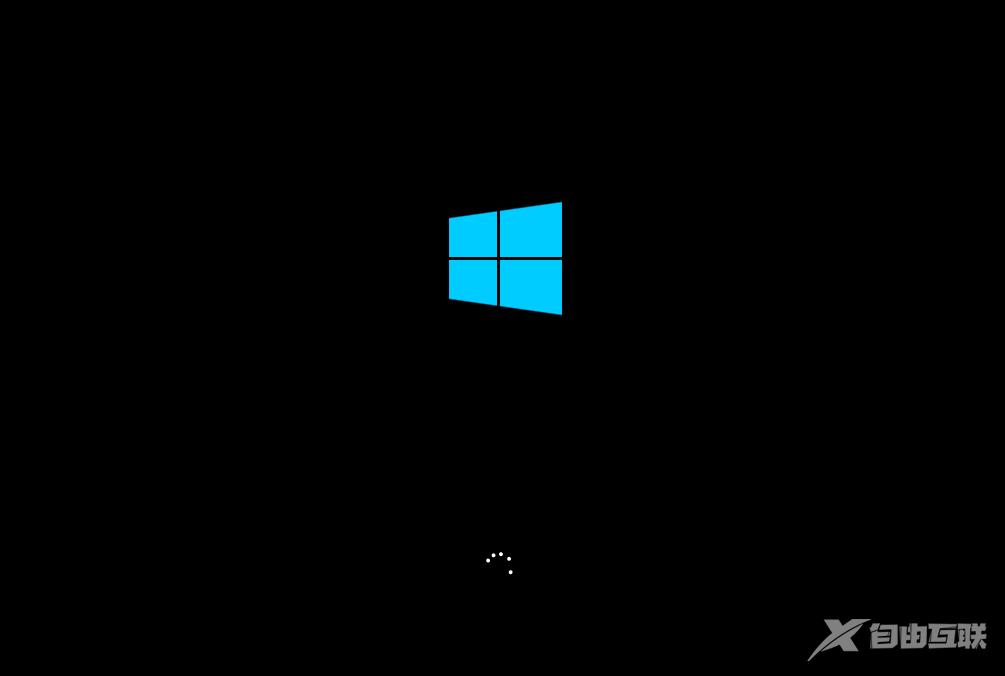穿越火线是很多小伙伴们都在玩耍的一款游戏,在这里很多的用户们在玩耍的过程中会发现出现了电脑蓝屏重启的问题,下面就让本站来为用户们来仔细的介绍一下win10玩穿越火线出现重启问题解析吧。
win10玩穿越火线出现重启问题解析
方法一:
1、重新开机后,用安全软件,如腾讯管家,360安全卫士去清理电脑中的垃圾。
2、全盘仔细查杀病毒,查看电脑是否中了病毒。
3、另一种情况就是,后台程序太多,CPU顶不住了,就会突然熄火。
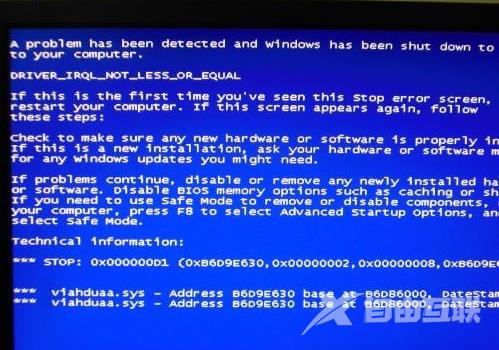
4、电脑系统有问题,建议更新系统或者重装系统。
5、自己的电脑配置是否能够达到运行CF的要求。
6、查看显卡连接是否松动。

7、查看内存条是否脱落。
方法二:
1、在尝试各种方法之后否无法解决,就可以使用重装系统。
2、纯净之家中的操作系统适合萌新操作,傻瓜式操作装机非常简单容易上手。(点击下面链接下载)
Windows11 23H2 20in1镜像纯净版下载V2023
微软Win11 22H2 64位极稳纯净版 V2023
准备工作
1、U盘一个(尽量使用8G以上的U盘)。
2、一台正常联网可使用的电脑。
3、下载U盘启动盘制作工具:石大师装机大师(https://www.xpwin7.com/soft/39129.html)。
4、ghost或ISO系统镜像文件(https://www.xpwin7.com/windows/list_3_1.html)
U盘启动盘制作步骤
注意:制作期间,U盘会被格式化,因此U盘中的重要文件请注意备份,如果需要安装系统的是C盘,重要文件请勿放在C盘和桌面上。
1、运行石大师一键重装点击我知道了。
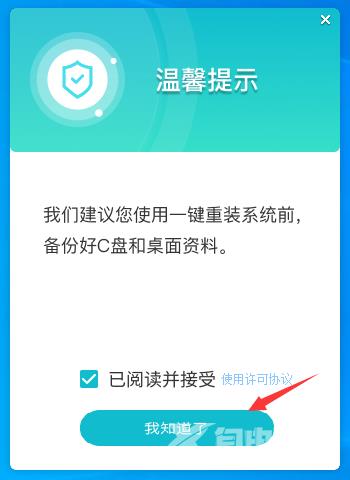
2、选择U盘启动点击开始制作。
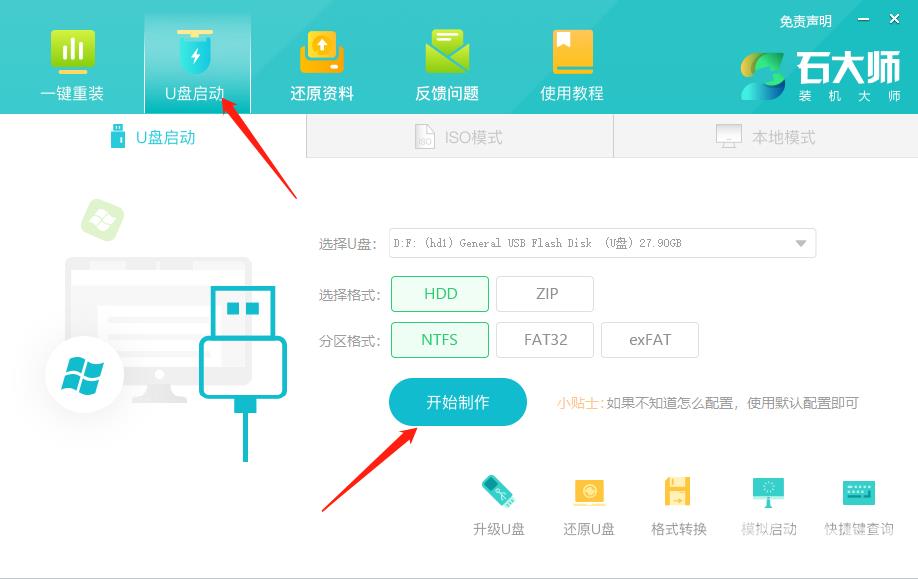
3、正在下载U盘启动工具制作时所需的组件,请耐心等待。
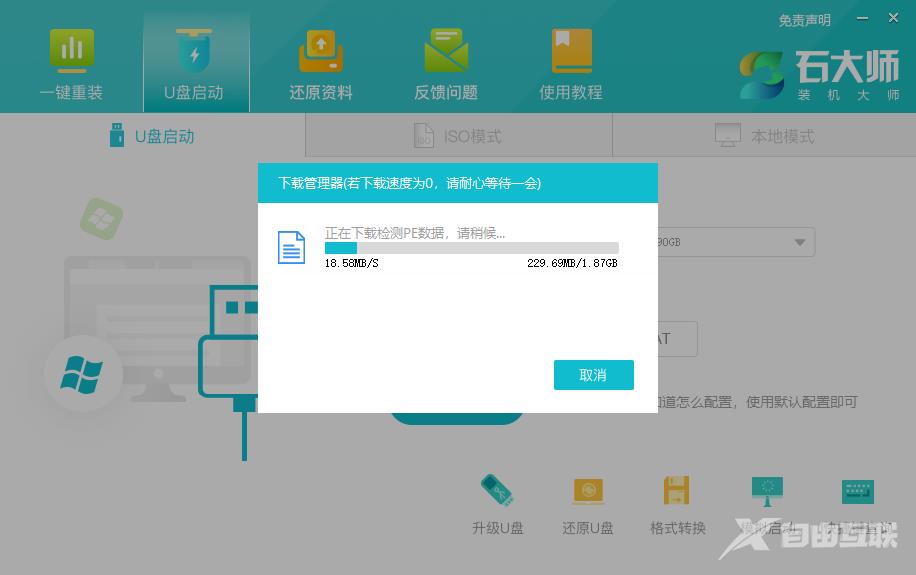
4、跳出提示备份U盘内重要资料,如无需备份,点击确定。
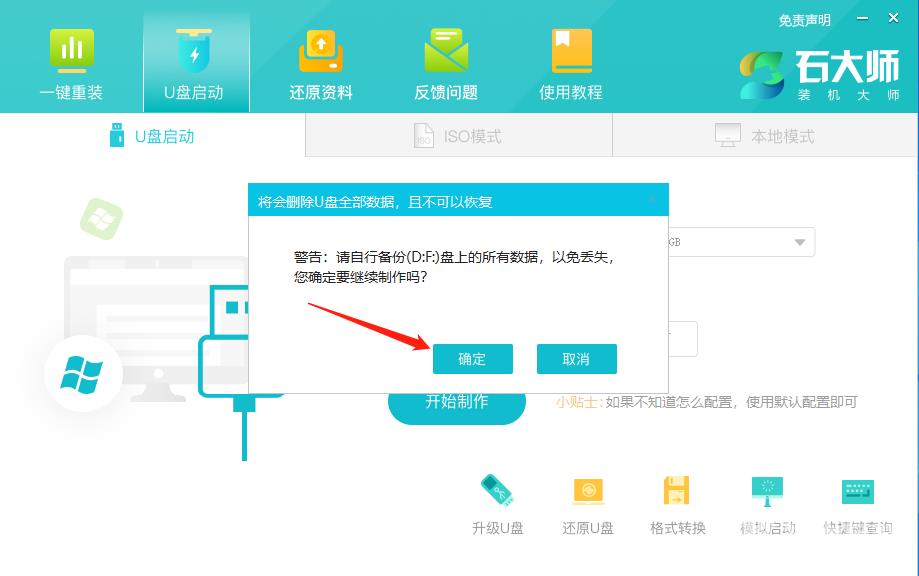
5、选择自己想要安装的系统镜像,点击下载系统并制作,本软件提供的系统为原版系统(也可选择取消下载系统制作)。
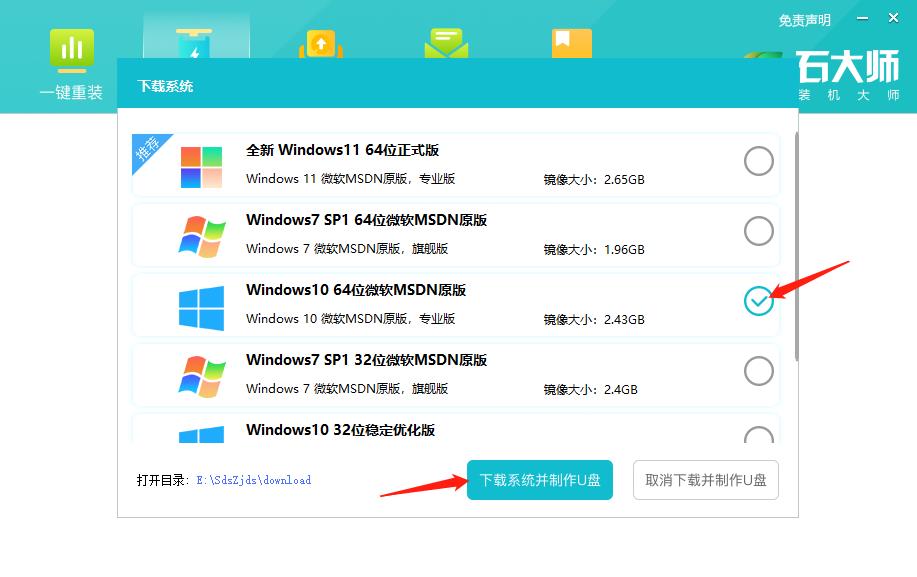
6、正在下载系统镜像,请勿关闭软件。
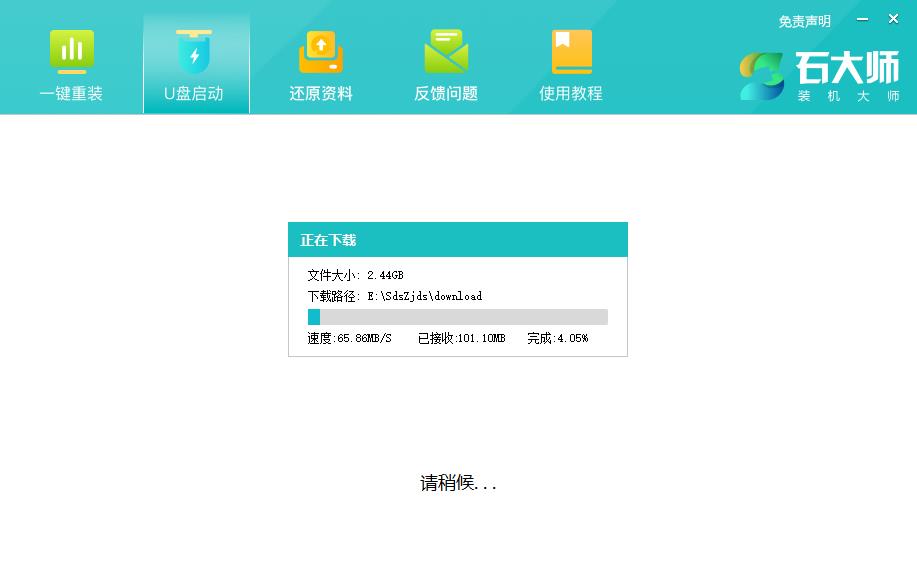
7、正在制作U盘启动工具。
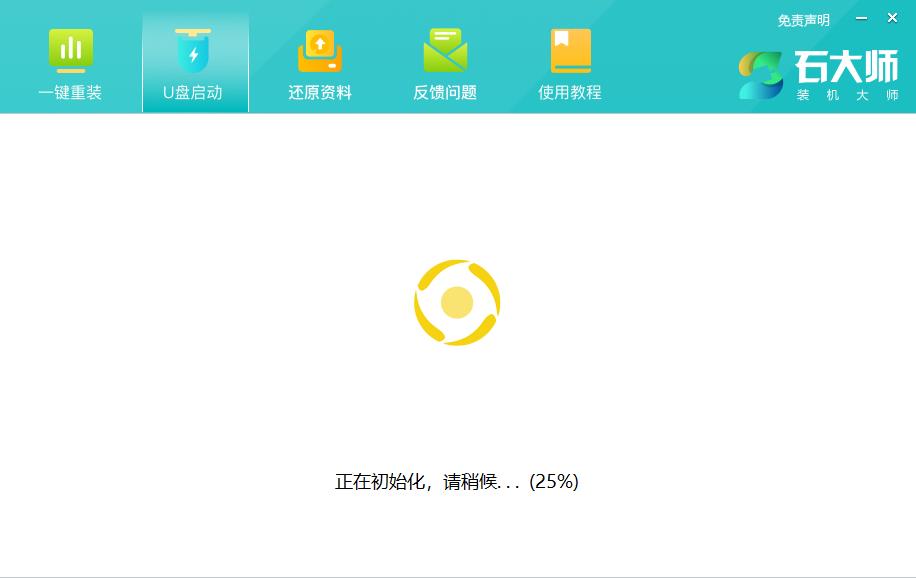
8、正在拷备系统镜像到U盘。
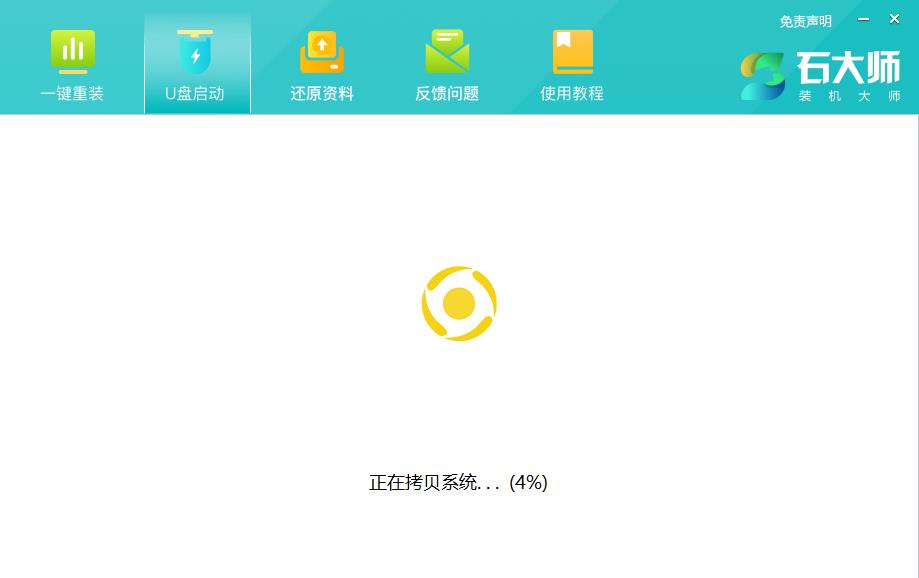
9、提示制作完成,点击确定。
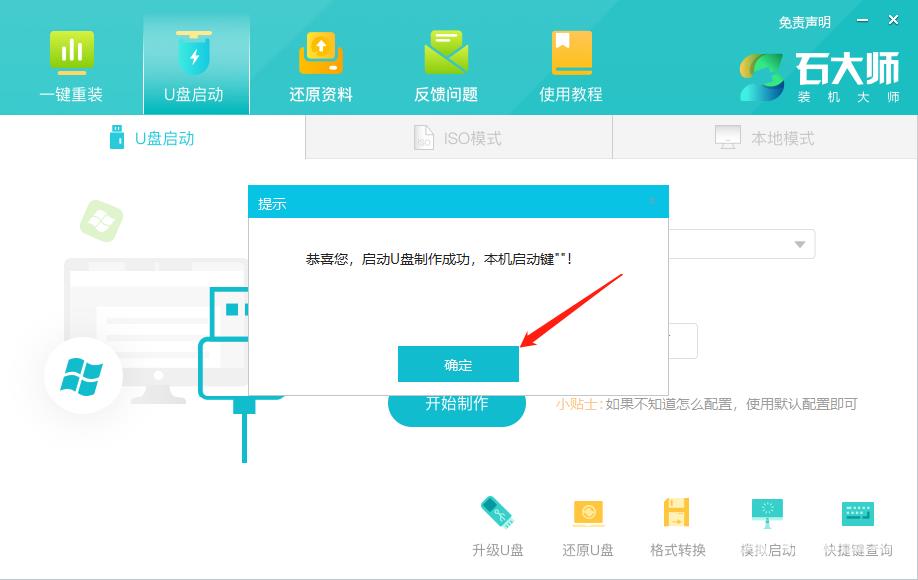
10、选择模拟启动,点击BIOS。
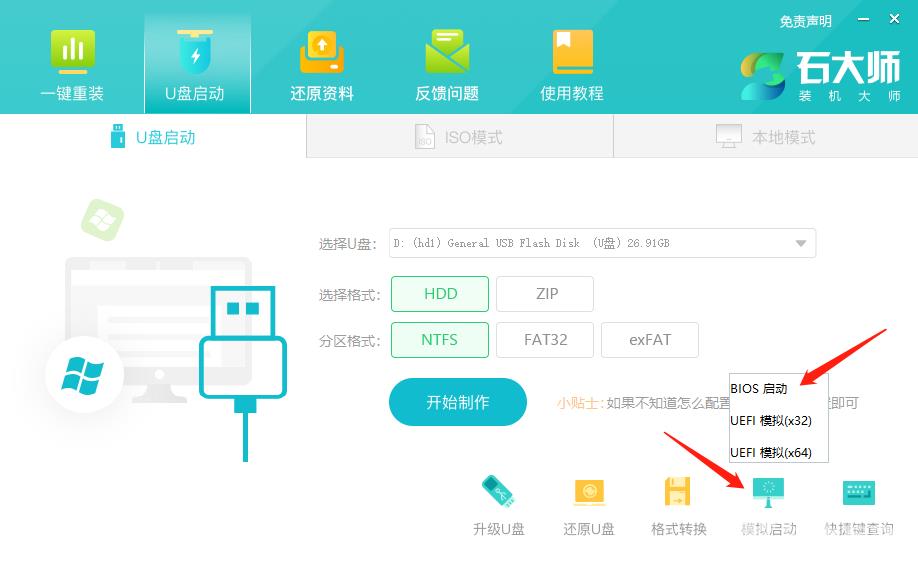
11、出现这个界面,表示石大师U盘启动工具已制作成功。
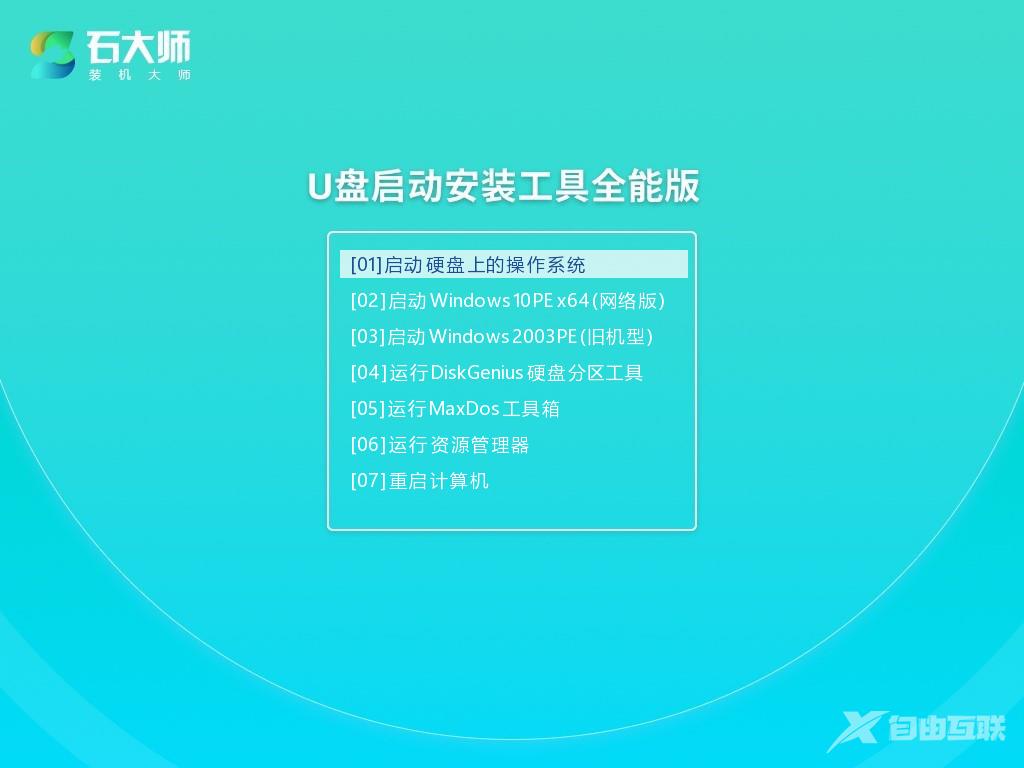
U盘装系统步骤
1、查找自己电脑主板的U盘启动盘快捷键。
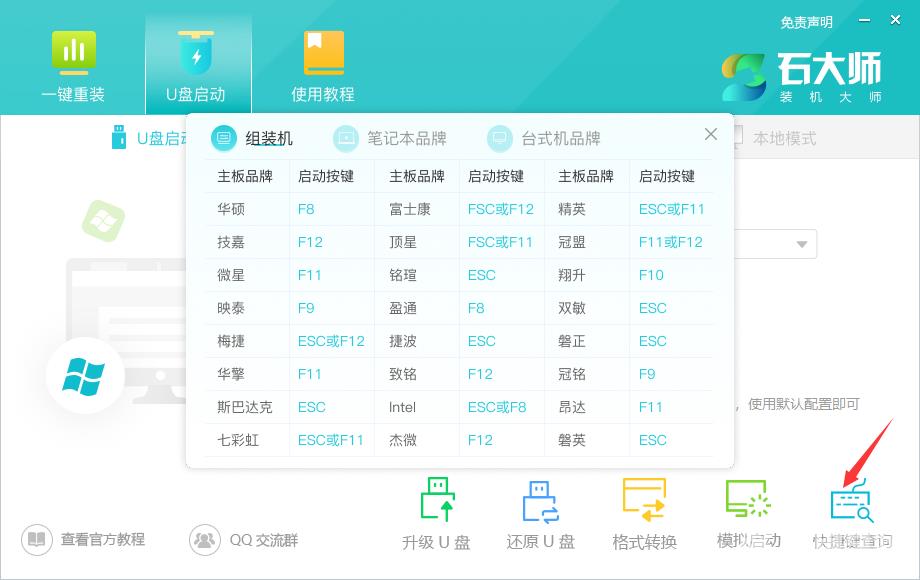
2、制作好的U盘启动盘依然插在电脑上,重启电脑按快捷键选择U盘进行启动,进入后,键盘键选择第二个【02】启动Windows10PE x64(网络版),然后回车(这个PE系统只是方便用户进行操作的,跟用户要安装什么系统无关)。
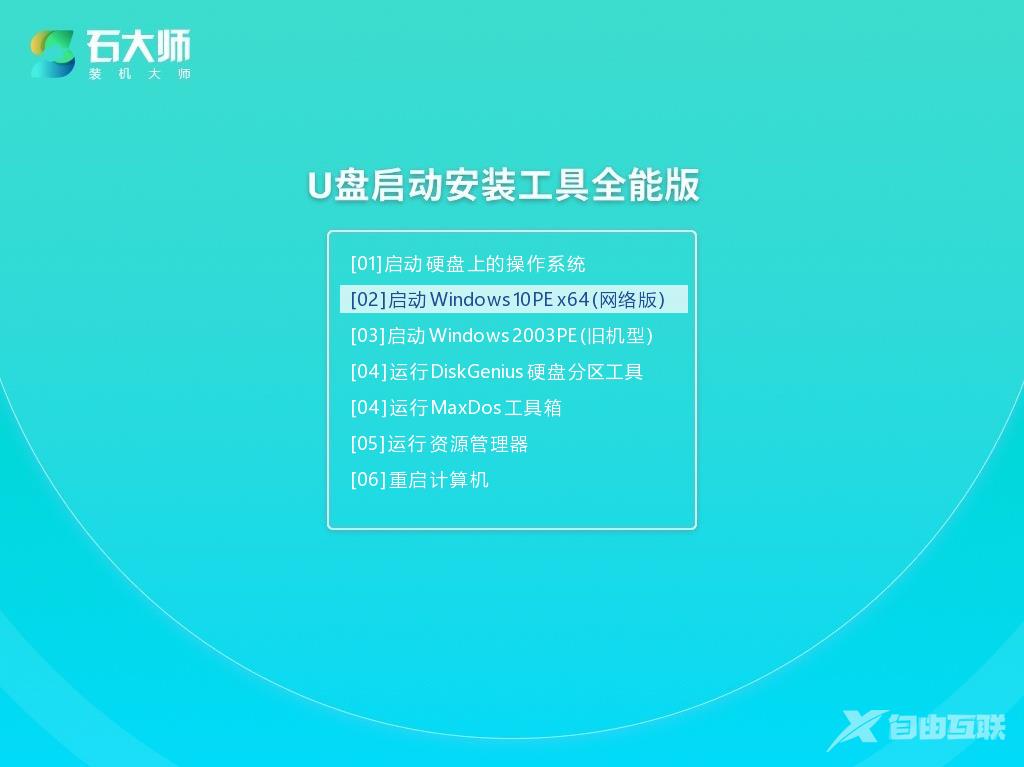
3、进入PE界面后,点击桌面的一键重装系统。

4、打开工具后,点击浏览选择U盘中的下载好的系统镜像ISO。
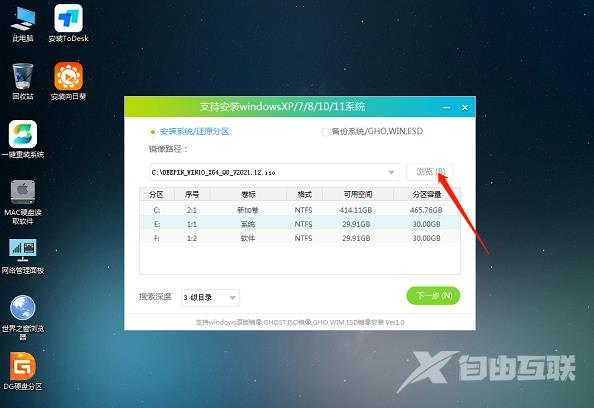
5、选择后,再选择系统安装的分区,一般为C区,如若软件识别错误,需用户自行选择。选择完毕后点击下一步。
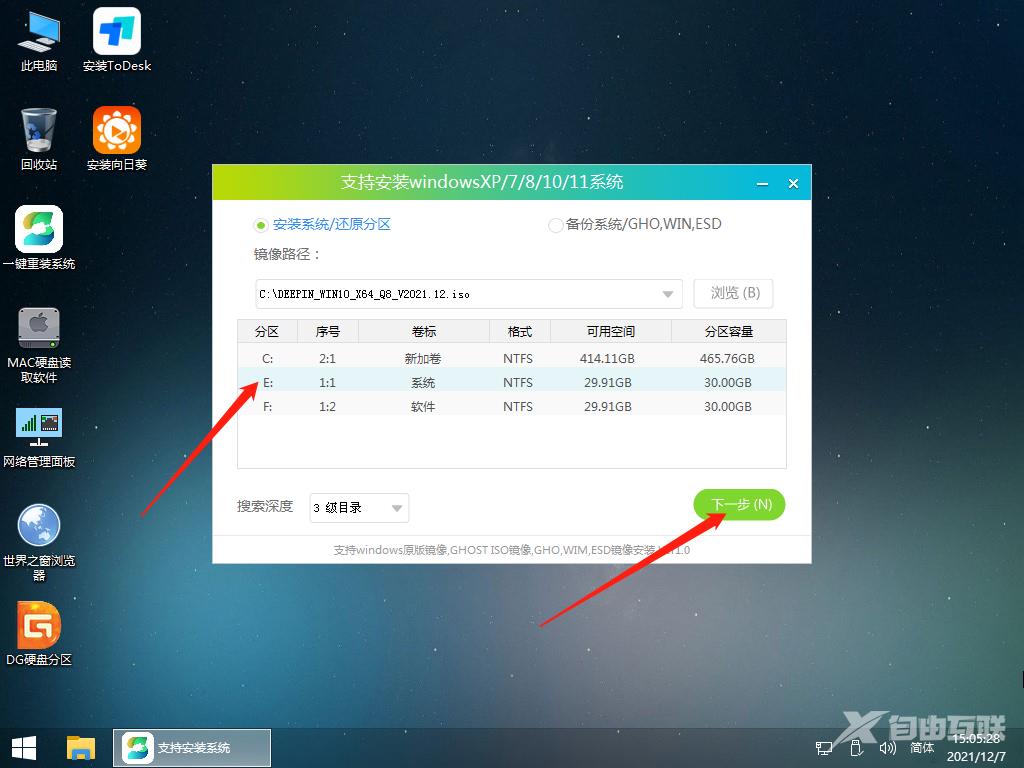
6、此页面直接点击安装即可。
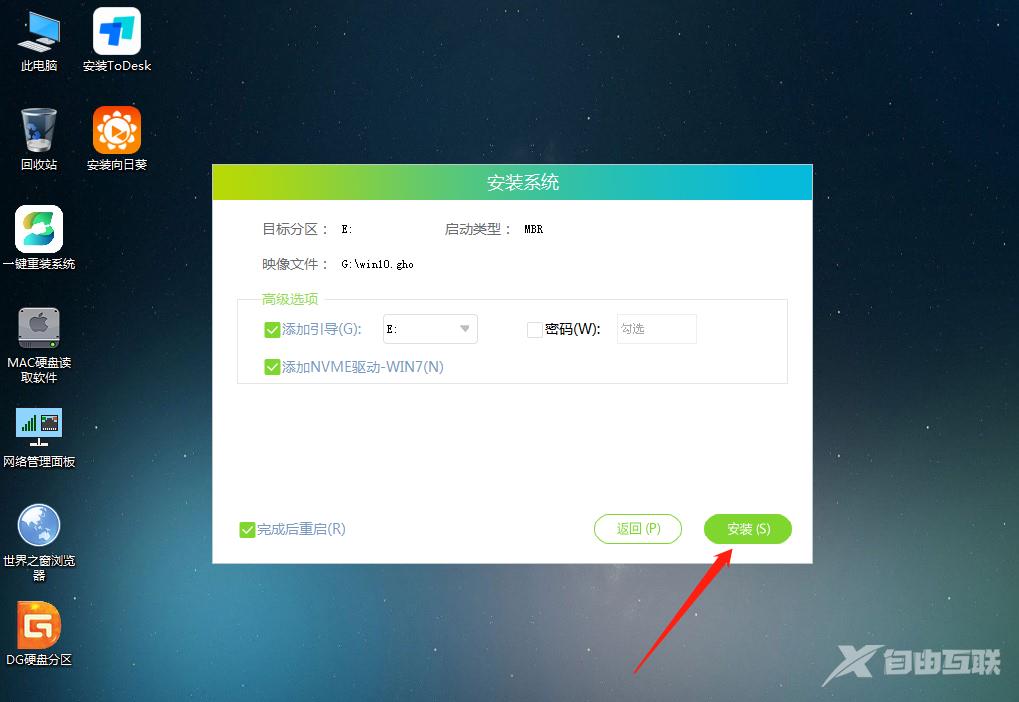
7、系统正在安装,请等候。
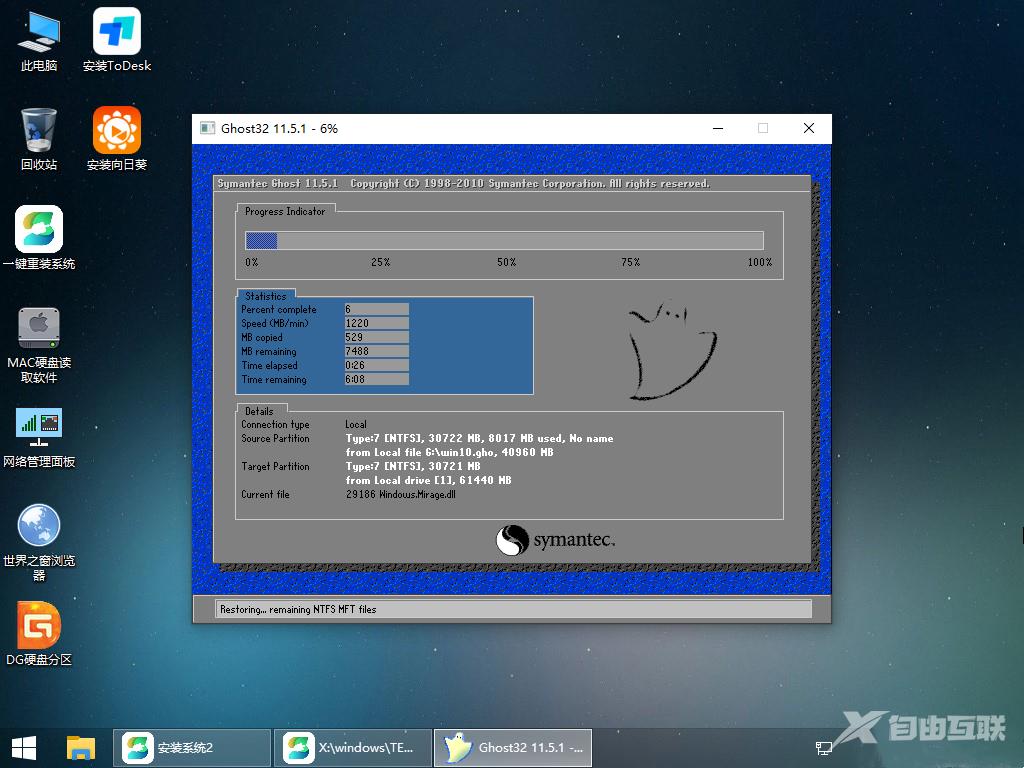
8、系统安装完毕后,软件会自动提示需要重启,并且拔出U盘,请用户拔出U盘再重启电脑。
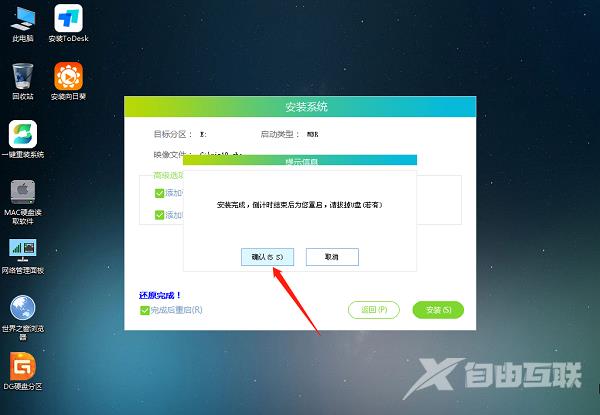
9、重启后,系统将自动进入系统安装界面,到此,装机就成功了。